1.概要
上位タイムフレームのローソク足をチャートに重ね描きして表示します。
ボタンを使って、重ね描きする上位ローソク足の表示・非表示を切り替えたり(上位タイムフレームをクリック)、上位タイムフレームを切り替えたり(左向き・右向き三角形をクリック)することができます。
Shiftキーを押しながらボタン内の上位タイムフレームをクリックすると、同一プロファイル内で本インディケータが適用されている他のチャートでも表示・非表示が切り替わります。
同様に、Shiftキーを押しながらボタン内の左向き・右向き三角形をクリックすると、同一プロファイル内で本インディケータが適用されている他のチャートでも上位タイムフレームが切り替わります。
iK_Bannersがチャートに適用されていれば、連携機能により上位タイムフレームもバナー表示されます。
1つ目の実行例では、重ね描きする上位ローソク足のタイムフレームがiK_Bannersに表示されています。
2つ目は、重ね描きする上位ローソク足を非表示にした実行例です。非表示にすると、iK_Bannersは通常表示に戻ります。
※下の実行例にはiK_Banners・iK_Flags・iK_MTF Moving Averagesも表示されていますが、本インディケータには含まれませんのでご注意ください。


2.インストール
ダウンロードしたZIPファイルを展開し、MT5のデータフォルダへドラッグ・アンド・ドロップすることでインストールできます。
次の動画を参考にしてください。
- インディケータのインストール[MT5版], Itoshima K, YouTube
次のファイルがインストールされます。
- インディケータ本体ファイル:[MT5のデータフォルダ]-[MQL5]-[Indicators]フォルダ
iK_MTF Candles.ex5
(特殊フォントの確認・インストール)
iKシリーズインディケータの中には、本インディケータのように特殊フォントを使用するものがあります。
次のような特殊フォントを使用します。
- Wingdings(Windows標準搭載)
- Wingdings 2
- Wingdings 3 ← 本インディケータで使用する特殊フォント
- Webdings(Windows標準搭載)
- Symbol(Windows標準搭載)
これらのうち、WingdingsとWebdingsとSymbolはWindowsに標準で搭載されているフォントです。
一方、Wingdings 2とWingdings 3はMicrosoft Office等とともにインストールされるフォントのようです。
まず、フォントがすでにインストールされているかどうかを確認します。
Windowsデスクトップから[スタート]→[設定]→[個人用設定]→[フォント]と進みます。

ここで確認できます。
検索欄に「Wing」「Web」「Symbol」などと入力してみましょう。インストールされているフォントが表示されます。
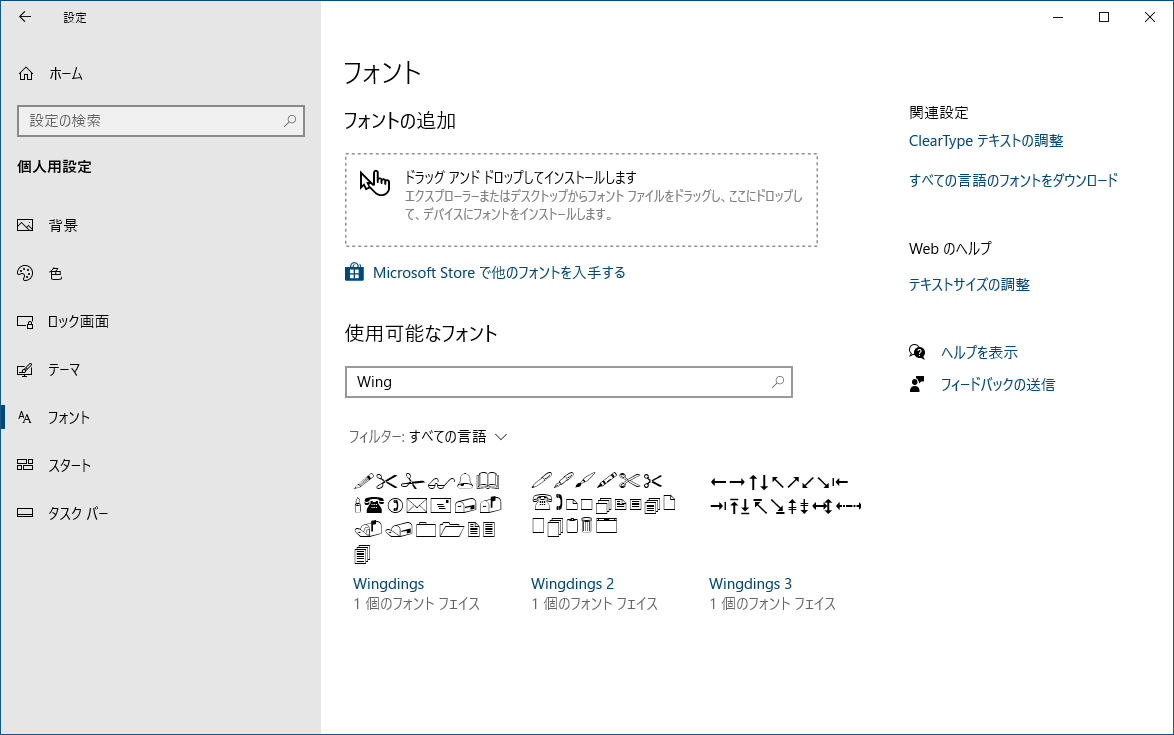
本インディケータに必要なWingdings 3がインストールされていないときは、フリーフォントをダウンロードして、お使いのWindowsにインストールしてください。
フリーフォントのダウンロードはこちらから(ご面倒でも、URLをコピーしてご利用ください)。
- Wingdings 2:https://www.wfonts.com/font/wingdings-2
- Wingdings 3:https://www.wfonts.com/font/wingdings-3
3.設定項目
[共有]タブ

[インプット]タブ

■■■ 1. 重ね描きするローソク足
□□□ 1.1 上位足のタイムフレーム
上位足のタイムフレームの初期値は、次のとおりです。
- 1時間足(H1)
- 4時間足(H4)
- 日足 (D1)
- 週足 (W1)
- 月足 (MN1)
この初期値は、iKシリーズに共通する項目の設定を行うインディケータ iK_Common Settings[MT5版] の「C6.2 上位足のタイムフレーム」で変更することができます。
□□□ 1.2 色
□□□ 1.3 線の幅
重ね書きする上位ローソク足の色、線幅を指定します。
□□□ 1.4 その他
重ね書きする上位ローソク足を 前景に表示するか背景に表示するかを指定します。

■■■ 2. ボタン
(2.00) ボタンの表示
(2.01) フォント
(2.02) フォントの大きさ
ボタンの表示・非表示、ボタン内の上位タイムフレームの表示に使用するフォントとその大きさを指定します。
(2.03) 表示する位置の指定方法
表示する位置の指定方法は3種類です。
- マウスで移動する(全チャート連動)
ボタンの枠の左上角をダブルクリックして選択状態にしてから、小さな四角のアンカーをドラッグすることで移動できます。
他のチャートの本インディケータで、このオプションを選択しているものも移動します。 - マウスで移動する(非連動)
ボタンの枠の左上角をダブルクリックして選択状態にしてから、小さな四角のアンカーをドラッグすることで移動できます。
他のチャートの本インディケータは移動しません。 - 位置を指定して固定する
配置(左上・上・右上・左・中央・右・左下・下・右下)、マージン(チャートの内側への向きが+)、シフト(右向き・上向きが+)を指定します。
マウスでの移動はできません。
□□□ 2.1 標準の色
通常時(重ね書きする上位ローソク足が表示されているとき)のボタンの色を指定します。
Noneを指定したときは、次の色が適用されます。
- (2.11) 前景色:iK_Common Settings[MT5版]の「(C3.01) タイトルの色」
- (2.12) 背景色:チャートの背景色
- (2.13) 境界色:iK_Common Settings[MT5版]の「(C3.01) タイトルの色」
□□□ 2.2 重ね書きするローソク足が非表示のときの色
重ね書きする上位ローソク足が非表示のときのボタンの色を指定します。
Noneを指定したときは、次の色が適用されます。
- (2.11) 前景色:iK_Common Settings[MT5版]の「(C3.01) タイトルの色」
- (2.12) 背景色:(指定どおり無色)
- (2.13) 境界色:iK_Common Settings[MT5版]の「(C3.01) タイトルの色」
□□□ 2.3 その他
ボタンを 前景に表示するか背景に表示するかを指定します。
(管理用のパラメータ)

4.注意事項など
使用期限
本バージョンには使用期限が設定されています。
期日前にバージョンアップのお知らせをいたしますので、引き続きご利用いただけるよう、ダウンロードしてください。バージョンアップは無料です。
免責事項
本インディケータを使用することによって生じるいかなる損害に対しても一切責任を負いません。
また、本インディケータの提供を予告なしに中止することがあります。
禁止事項
本インディケータのファイル及び使用権を譲渡すること(あるいは貸与すること)を禁止します。
また、譲渡された(あるいは貸与された)本インディケータの使用を禁止します。
5.動作確認
次のMT5環境で動作確認を行っています。
- メタクオーツ・ソフトウェア・ジャパン
- OANDA Japan
- アヴァトレード
- フィリップ証券
- 外為ファイネスト
6.既知の不具合・バグ、対処方法 など
現在のところはありません。
7.改訂履歴
- Version 1.01(Build v1.01.01j),2021/8/6
最初のバージョン。

![上位タイムフレームのローソク足をチャートに重ね描き: iK_MTF Candles[MT5版]](https://fxstore.hits.jp/wp-content/uploads/2021/08/ik_mtf-candles-mt5-300x300.jpg)